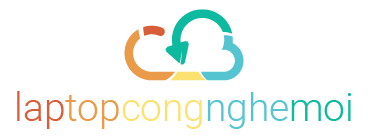5 sự cố in ấn thường gặp và cách xử lý
In ấn là công việc hằng ngày của giới văn phòng, trong quá trình in ấn không thể tránh khỏi những sự cố. Vậy với từng sự cố cụ thể chúng ta cần xử lý nó như thế nào.
In ấn là một trong những công việc thường nhật của nhiều người, đặc biệt đối với nhân viên văn phòng. Trong quá trình in ấn bạn đã không ít lần gặp những trục trặc nho nhỏ và đã rất bối rối không biết nên xử lý như thế nào. Bài viết sau đây tổng hợp những sự cố in ấn thường gặp và cách xử lý, hy vọng sẽ giúp ích cho các bạn!
1. Không có gì xuất hiện khi bạn cố in
Bạn không thể in bất cứ nội dung gì là sự cố in thông thường nhất hầu như ai cũng gặp phải, tuy nhiên cách khắc phục thường cũng đơn giản nhất. Bạn phải kiểm tra để xem dây nguồn của máy in đã được cắm vào ổ điện, máy in đã được bật và nối với máy tính hay chưa.
2. Nhận diện Font chữ không thích hợp
Trước tiên, bạn hãy xem tài liệu từ cửa sổ Print Layout để bạn có thể thấy các font hiển thị như thế nào. Nếu chúng không hiển thị đúng thì có thể tài liệu của bạn chứa các font mà máy in của bạn không hỗ trợ. Hãy thay thế các font này bằng các font TrueType. Những font này có các mẫu tự “TT” kế bên tên của chúng trên menu Font, có đặc điểm là hiển thị giống nhau khi được xem trên màn hình và khi được in ra giấy.
3. Các lề và các ngắt dòng trên các trang của bạn đều không thích hợp
Các lề của bạn quá rộng hoặc bạn in trên giấy có kích cỡ không chính xác (rất hay gặp nếu bạn nhận tài liệu từ một người khác). Trong trường hợp này hãy chọn File/Page Setup, nhấp tab Paper trong hộp thoại Page Setup và sau đó xem trong mục Paper Size để biết loại giấy Word sẽ dùng để in tài liệu. Nếu bạn thấy mục Paper Size là “A4 210x297mm” thì đây là một tiêu chuẩn kích cỡ giấy ngoại. Nhấp Cancel trong hộp thoại Page Setup và thực hiện các bước sau đây để giải quyết vấn đề này:
- Chọn Tools/Options để mở hộp thoại Options.
- Chọn tab Print.
- Chọn hộp kiểm Allow A4/Letter Paper Resizing nếu nó chưa được chọn và nhấp OK.
- In tài liệu của bạn.
4. Bạn gặp sự cố trong việc in một tài liệu dài mà bạn đã chia thành các phần
Việc in các tài liệu đã được tổ chức thành các phần riêng biệt là điều rắc rối, đặc biệt nếu mỗi phần có sơ đồ đánh số riêng của nó (ví dụ, các trang trong phần thứ nhất của tài liệu – phần mục lục chẳng hạn – không được đánh số). Việc biết trang nào mà bạn đang xem và các trang nào để in có thể là điều khó khăn. Thanh Status cho bạn biết rằng bạn đang ở trang 8 nhưng tiêu đề trên trang 8 lại cho thấy rằng bạn đang ở trang 5 (trang thứ 5 trong phần hai). Vì thế, nếu một tài liệu được tổ chức thành các phần có cách đánh số trang khác nhau, hãy in lần lượt từng phần một.
5. Hình ảnh không được in ra
Máy tính của bạn có thể thiếu bộ nhớ. Thử tắt máy, khởi động lại máy tính và in lại. Nếu như vậy vẫn không được gì, hãy kiểm tra những khả năng dưới đây:
- Chọn File/Print và nhấp nút Options trong hộp thoại Print. Trong hộp thoại Print thứ hai, hãy đảm bảo hộp kiểm Drawing Object đã được chọn.
- Cũng trong hộp thoại Print thứ hai, hãy đánh dấu vào hộp kiểm Draft Output để yêu cầu Word in các tài liệu với ít định dạng hơn. Tùy chọn này dùng để làm việc với các tài liệu trong giai đoạn sửa bản in.
Nếu gặp phải những trường hợp trên, bạn hãy bình tĩnh và giải quyết nhé, chúc các bạn luôn thuận lợi trong công việc in ấn!